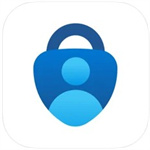
microsoft authenticator中文版这是一款安全验证软件,它是由微软推出的,所以大家放心,而且用户可以使用该软件绑定自己的社交以及应用账号,对各类账号进行安全管理操作,提供更加多重的账号保护功能,让大家放心的使用该软件。
1、支持多个平台的账号进行绑定,绑定后可以开启安全验证,在登录的时候需要填写验证码;
2、强大的账号保护功能,不用担心自己的账号被第三方盗用,保护你的账号安全;
3、可以在里面添加众多的个人账号,支持手机证书的身份验证,以及登录设备管理;
4、让你的账号变得更加安全,在每次登录的时候都需要输入登录验证码,自动同步你的信息;
5、能够轻松访问各类账户,成功登录后可以解锁诸多的产品服务,让你安心的在里面使用。
Microsoft Authenticator应用可帮助你在使用双重验证时登录到帐户,双重验证可帮助你更安全地使用帐户,因为密码可能被遗忘、被盗或泄露,双重验证使用手机等第二步,使其他人更难闯入你的帐户。
1、在 Google 帐户安全页上,转到“添加更多第二步”以验证它是否为你部分,从“Authenticator应用”部分中选择“设置”。
2、在“从Authenticator应用页获取代码”中,根据手机类型选择Android或iPhone,然后选择“下一步”。
3、系统会提供一个 QR 代码,可用于自动将帐户与Authenticator应用相关联。 请勿关闭此窗口。
4、打开Authenticator应用,从右上角的“自定义和控件”图标中选择“添加帐户”,然后选择 (Google、Facebook 等) 的其他帐户。
5、使用设备的相机从计算机上的“设置Authenticator”页扫描 QR 代码。
6、查看设备上Authenticator应用的“帐户”页,确保帐户信息正确且存在关联的验证码。 为了提高安全性,验证码每隔 30 秒更改一次,阻止某人多次使用代码。
7、在计算机上的“设置Authenticator”页上选择“下一步”,输入应用中为 Google 帐户提供的验证码,然后选择“验证”。
8、帐户已验证,可以选择“完成”以关闭“设置”Authenticator 页。
【多因素身份验证入门】
多因素身份验证 (MFA) 或双因素身份验证 (2FA) 提供第二层安全性。使用多重身份验证登录时,您将输入密码,然后系统会要求您提供其他方式来证明您的真实身份。批准发送到 Microsoft Authenticator 的通知,或输入应用生成的一次性密码 (OTP)。
【开始使用自动填充】
Microsoft Authenticator 应用程序还可以为您自动填充密码。使用您的个人 Microsoft 帐户在身份验证器应用内的“密码”选项卡上登录以开始同步密码,包括保存在 Microsoft Edge 中的密码。将 Microsoft Authenticator 设为默认的自动填充提供程序,并开始在您在移动设备上访问的应用和网站上自动填充密码。
【无密码入门】
使用您的手机,而不是您的密码,登录您的 Microsoft 帐户。只需输入您的用户名,然后批准发送到您手机的通知。在此两步验证过程中,您的指纹、面部识别码或 PIN 码将提供第二层安全保护。使用双因素身份验证 (2FA) 登录后,您将可以访问所有 Microsoft 产品和服务,例如 outlook、onedrive、office 等。
【Microsoft 个人、工作或学校帐户】
有时,您的工作单位或学校可能会要求您在访问某些文件、电子邮件或应用程序时安装 Microsoft 身份验证器。您需要通过应用程序将您的设备注册到您的组织并添加您的工作或学校帐户。Microsoft Authenticator 还通过在您的设备上颁发证书来支持基于证书的身份验证。这会让你的组织知道登录请求来自受信任的设备,并帮助你无缝、安全地访问其他 Microsoft 应用和服务,而无需登录每个应用和服务。由于 Microsoft Authenticator 支持单点登录,因此一旦您证明了自己的身份,就无需再次登录设备上的其他 Microsoft 应用程序。
| 说明 | 版本 | 时间 |
|---|---|---|
| Microsoft Edge浏览器官方版 V110.0.1587.54 | v1.0.0 | 2024-07-04 |
| microsoft remote desktop汉化版 V8.1.55.290 | v1.0.0 | 2024-06-12 |
| microsoft authenticator官方版 V6.2212.8187 | v1.0.0 | 2024-06-04 |
| microsoft remote desktop汉化版 V8.1.55.290 | v1.0.0 | 2024-05-14 |